AH00558:

进入apache文件夹下的conf文件夹,打开httpd.conf文件,用ctrl+F找到ServerName,如下图
在下面加上一句:
ServerName domain_name:80
或
ServerName localhost:80
如图:

之后启动apache服务,httpd -k start
原因:由于安装了虚拟机VMWare,被占用443端口
解决方法:
打开虚拟机VMware,打开菜单 编辑→首选项(Edit–> Preferences)
点击共享虚拟机后,找到右边的更改设置,点击它
在端口号处,输入444,点击确定,等待一会,大功告成
如图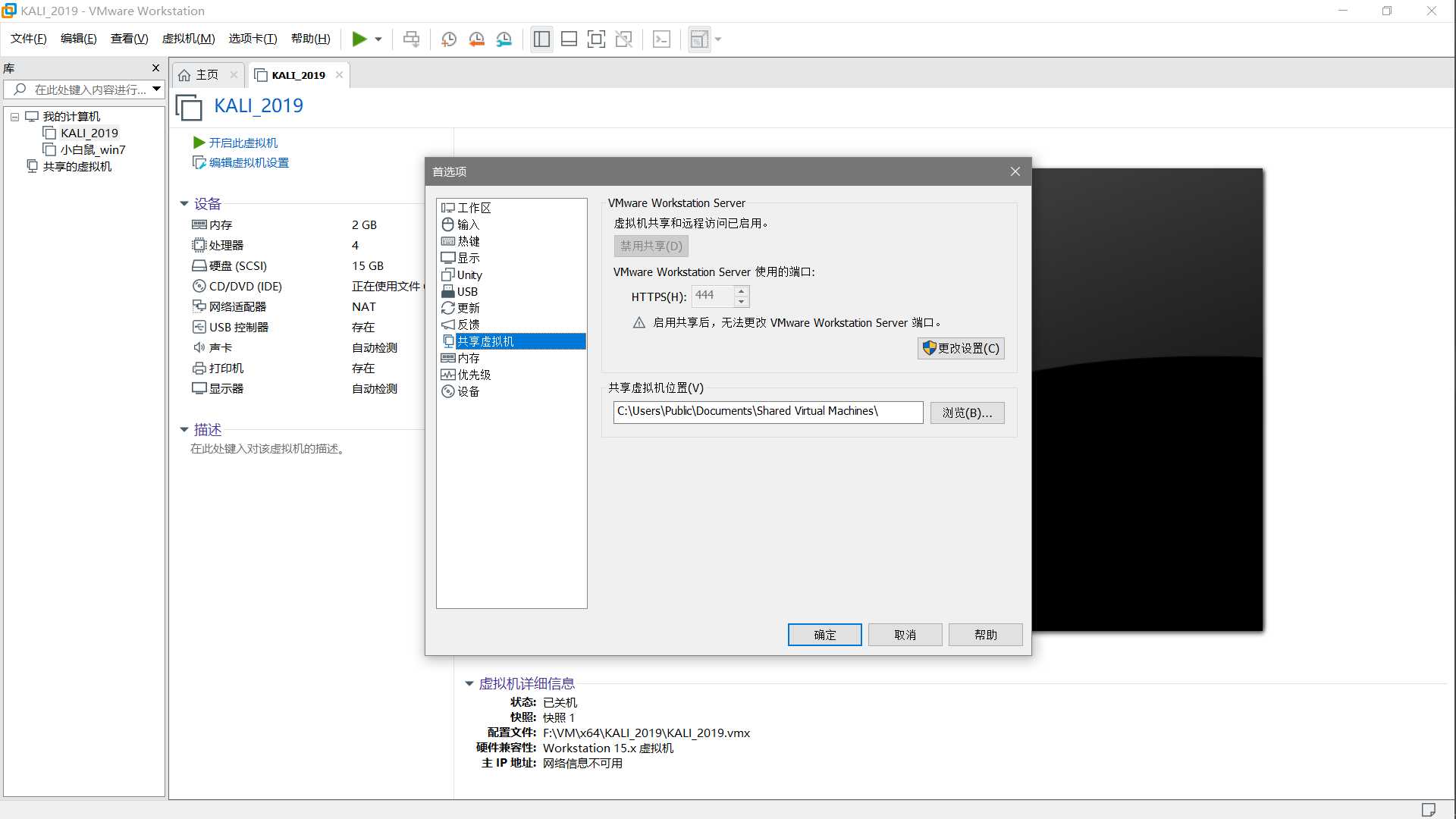
AH00091:

AH00015:

这两个放一起解决,如果端口没问题的话,那就用管理员打开cmd,执行httpd -k start
暂时写到这里,我出现的问题就这么多,后续再更新
原文:https://www.cnblogs.com/This-is-Y/p/11251421.html